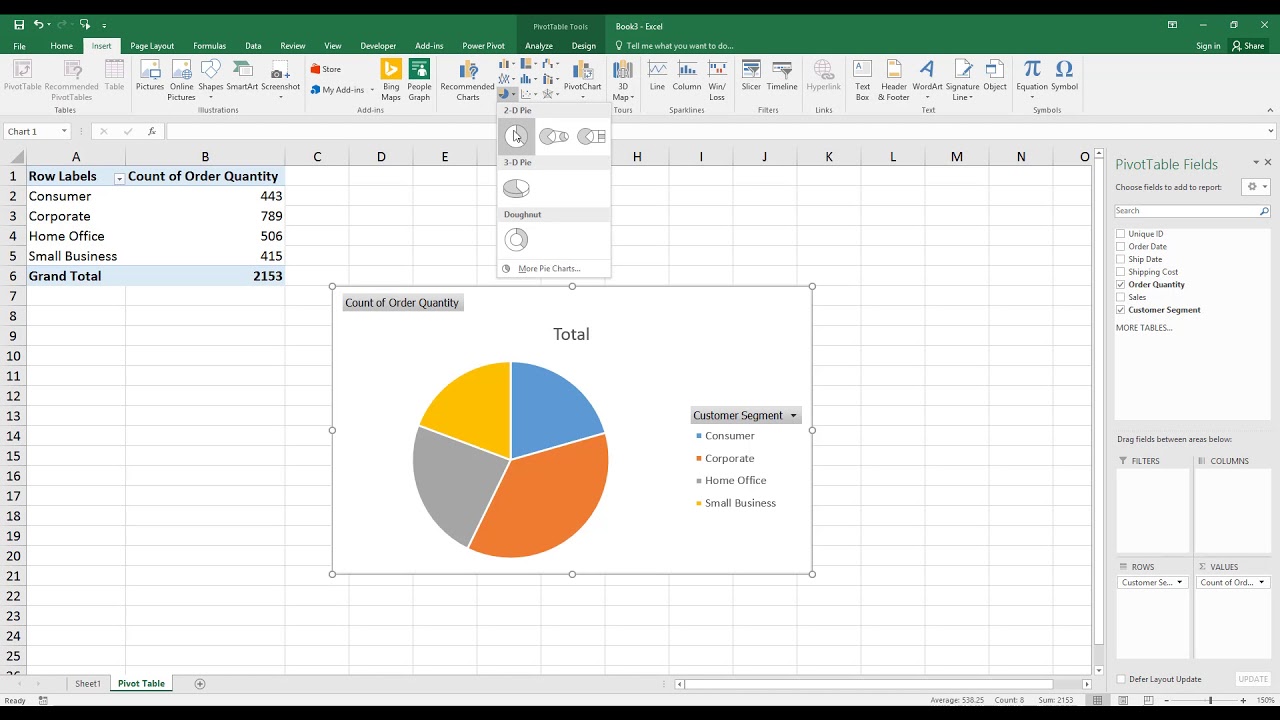Draaipivottabellen om in prachtige grafieken
Data visualiseren is essentieel om inzichten te verkrijgen en beslissingen te nemen. Maar hoe maak je een grafiek van een draaitabel? Dat is een vraag die veel mensen stellen. Draaitabellen zijn krachtige tools om grote datasets te analyseren, maar de echte magie ontstaat wanneer je deze data omzet in visueel aantrekkelijke en begrijpelijke grafieken. In dit artikel duiken we in de wereld van datavisualisatie met draaitabellen. We bekijken hoe je een grafiek kunt genereren vanuit een draaitabel, en welke mogelijkheden er zijn om jouw data tot leven te brengen.
Het creëren van grafieken vanuit draaitabellen is geen nieuwe uitvinding. Sinds de introductie van spreadsheetsoftware is de mogelijkheid om data visueel weer te geven een integraal onderdeel geworden. Het belang van deze functionaliteit is alleen maar toegenomen met de groeiende hoeveelheid data die we dagelijks verwerken. Een grafiek biedt immers een snel en helder overzicht, iets wat onmogelijk is te bereiken met rijen en kolommen met cijfers.
Een veelvoorkomend probleem is dat gebruikers niet weten hoe ze de data in hun draaitabel effectief kunnen visualiseren. Soms is de grafiek te complex, soms te simpel. De juiste grafiek kiezen, afhankelijk van het type data en de gewenste inzichten, is cruciaal. Wil je trends visualiseren? Dan is een lijngrafiek wellicht geschikt. Wil je verhoudingen tonen? Dan is een cirkeldiagram een betere optie. Het begrijpen van deze nuances is de sleutel tot succesvolle datavisualisatie.
Een draaitabelgrafiek maken is eigenlijk heel eenvoudig. Selecteer de draaitabel en kies vervolgens het gewenste grafiektype. De software genereert automatisch een grafiek op basis van de data in de draaitabel. Maar de echte kunst zit hem in het aanpassen en verfijnen van de grafiek. Experimenteer met verschillende grafiektypen, kleuren en labels om de visualisatie te optimaliseren.
Laten we eens kijken naar een concreet voorbeeld. Stel je voor dat je de verkoopcijfers van verschillende producten over een bepaalde periode wilt analyseren. Je maakt een draaitabel met de producten in de rijen, de maanden in de kolommen en de verkoopcijfers als waarden. Vervolgens kies je voor een staafdiagram om de maandelijkse verkoop per product te visualiseren. In één oogopslag zie je welke producten het goed doen en welke minder presteren.
Een stapsgewijze handleiding:
1. Maak een draaitabel van je data.
2. Selecteer de draaitabel.
3. Ga naar het tabblad 'Invoegen' en kies het gewenste grafiektype.
4. Pas de grafiek aan naar wens, bijvoorbeeld door labels toe te voegen of kleuren te wijzigen.
Voor- en nadelen van grafieken vanuit draaitabellen
Voordelen: Snelle visualisatie, dynamische updates, eenvoudige aanpassing.
Nadelen: Beperkte grafiektypen in vergelijking met standaard grafieken, complexiteit bij grote datasets.
Beste praktijken: Kies het juiste grafiektype, houd de grafiek simpel en overzichtelijk, gebruik duidelijke labels, experimenteer met kleuren, en update de grafiek regelmatig.
Voorbeelden: Verkoopcijfers visualiseren, websiteverkeer analyseren, marketingcampagnes evalueren, klantgedrag bestuderen, financiële prestaties monitoren.
Uitdagingen en oplossingen: Grote datasets kunnen leiden tot complexe grafieken. Oplossing: filter de data in de draaitabel om de grafiek te vereenvoudigen. Beperkte grafiektypen. Oplossing: overweeg om standaard grafieken te gebruiken voor meer geavanceerde visualisaties.
FAQ: Hoe maak ik een grafiek van een draaitabel? Welk grafiektype is het meest geschikt voor mijn data? Kan ik de grafiek aanpassen? Hoe update ik de grafiek? Wat zijn de voordelen van draaitabelgrafieken? Wat zijn de nadelen van draaitabelgrafieken? Welke beste praktijken zijn er? Waar kan ik meer informatie vinden?
Tips en trucs: Experimenteer met verschillende grafiektypen. Gebruik kleuren om de grafiek aantrekkelijker te maken. Voeg labels toe voor duidelijkheid. Filter de data in de draaitabel om de grafiek te vereenvoudigen. Update de grafiek regelmatig om de meest actuele inzichten te verkrijgen.
Conclusie: Het visualiseren van data vanuit draaitabellen is een krachtige manier om inzichten te verkrijgen en beslissingen te nemen. Door de juiste grafiek te kiezen en deze effectief aan te passen, kun je complexe data omzetten in begrijpelijke visualisaties. Of je nu verkoopcijfers analyseert, marketingcampagnes evalueert of klantgedrag bestudeert, draaitabelgrafieken bieden een waardevolle tool voor datavisualisatie. Begin vandaag nog met het experimenteren met draaitabelgrafieken en ontdek de mogelijkheden om jouw data tot leven te brengen! Door de tips en trucs in dit artikel toe te passen, kun je effectieve en aantrekkelijke grafieken maken die je helpen bij het nemen van weloverwogen beslissingen. Investeer tijd in het leren van de verschillende grafiektypen en de beste praktijken voor datavisualisatie. Het zal je helpen om het maximale uit je data te halen en waardevolle inzichten te verkrijgen.
Ontdek de wereld van gut bockel miele
Autotransport washington dc naar los angeles kosten en gids
De beste volvo garage bij jou in de buurt vinden reviews en tips